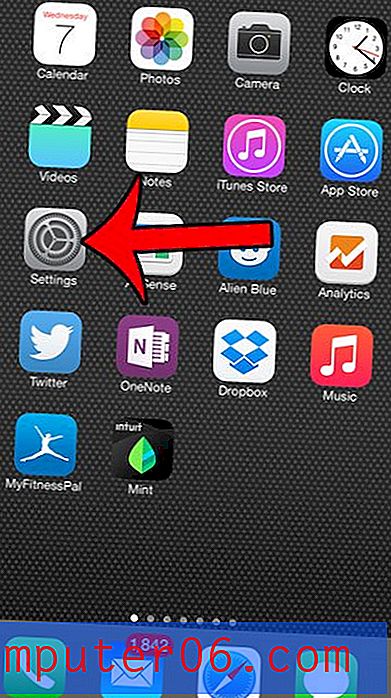So kehren Sie alle Arbeitsblätter in einer Excel-Arbeitsmappe zur normalen Ansicht zurück
Excel 2013 bietet verschiedene Ansichtsoptionen, aus denen Sie auswählen können, um Ihre Tabelle richtig zu formatieren. Die Ansichtseinstellung ist ein eigenständiges Merkmal jedes Arbeitsblatts in einer Arbeitsmappe. Sie können also durchaus über eine einzige Excel-Arbeitsmappe verfügen, die mehrere verschiedene Ansichtseinstellungen enthält.
Glücklicherweise gibt es in Excel 2013 eine Option, mit der Sie schnell alle Arbeitsblätter in Ihrer Arbeitsmappe auswählen und dann gleichzeitig eine Änderung auf alle diese Arbeitsblätter anwenden können. Wenn Sie sich also in einer Situation befinden, in der Sie alle Arbeitsblätter in derselben Ansicht benötigen und nicht jedes Arbeitsblatt durchgehen und diese Einstellung manuell anpassen möchten, zeigen Ihnen die folgenden Schritte, wie Sie alle Ihre Arbeitsblätter zurückgeben können zurück zur Normalansicht.
So ändern Sie die Ansichtseinstellung für alle Arbeitsblätter gleichzeitig in Excel 2013
Die Schritte in diesem Artikel zeigen Ihnen, wie Sie schnell alle Arbeitsblätter in einer Arbeitsmappe auswählen und dann dieselbe Ansichtseinstellung auf alle anwenden können. Während sich dieses Handbuch darauf konzentriert, die Ansichtseinstellung auf die Option "Normale Ansicht" zu ändern, können Sie stattdessen eine der anderen Ansichtsoptionen auswählen.
Schritt 1: Öffnen Sie Ihre Arbeitsmappe in Excel 2013.
Schritt 2: Klicken Sie mit der rechten Maustaste auf eine der Arbeitsblattregisterkarten am unteren Rand des Fensters und klicken Sie dann auf die Option Alle Blätter auswählen.

Schritt 3: Klicken Sie oben im Fenster auf die Registerkarte Ansicht .
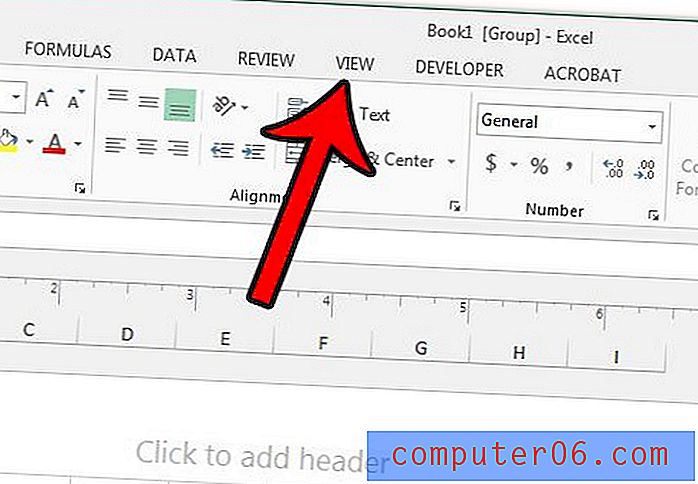
Schritt 4: Klicken Sie im Abschnitt Arbeitsmappenansichten des Menübands auf die Option Normal .
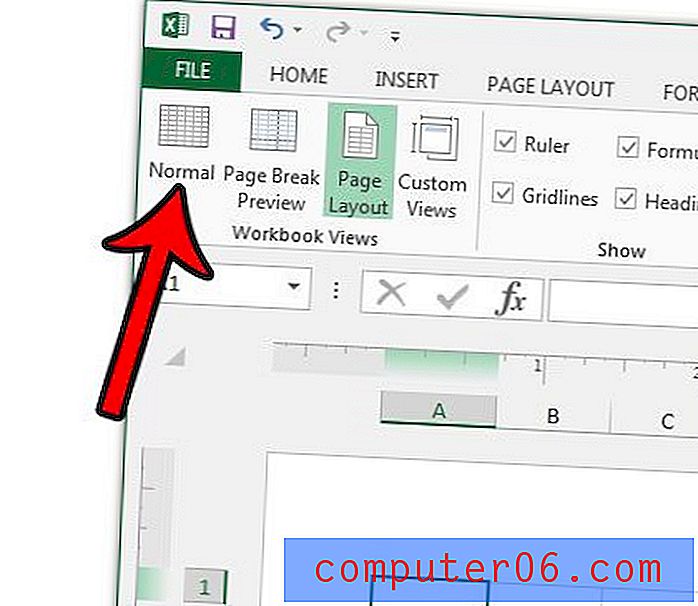
Beachten Sie, dass dies unabhängig von den individuellen Ansichtseinstellungen jedes Arbeitsblatts funktioniert.
Haben Sie Probleme, Ihre Arbeitsblätter richtig zu drucken? In unserer Excel-Druckanleitung finden Sie einige der gängigsten Druckeinstellungen, mit denen Sie Ihre Tabellen besser drucken können.